
MELHOR EMULADOR
Se você deseja um emulador leve e perfeito para jogar Free fire e outros jogos de maneira otimizada, então hoje trago ele pra você.
O emulador que eu trago é da Bluestacks e considerado por muitos a melhor versão desenvolvida da empresa para free fire.
Isso porque a estabilidade em computadores mais antigo é bem alta, e jogos como Free Fire e PUBG além de outros apresentam um desempenho ótimo.
Veja abaixo como configurar o BlueStakes…
1 – Instale o BlueStakes;
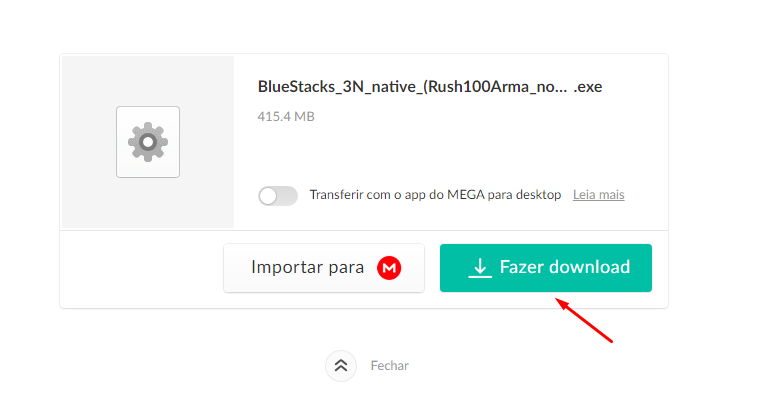
2 – Entre no aplicativo e clique em “Instalar Agora” e aguarde;
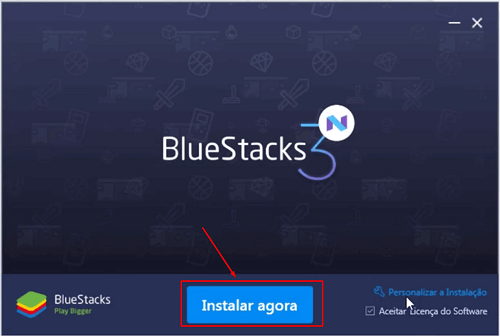
3 – Clique em “Concluir” e aguarde a instalação dos recursos;
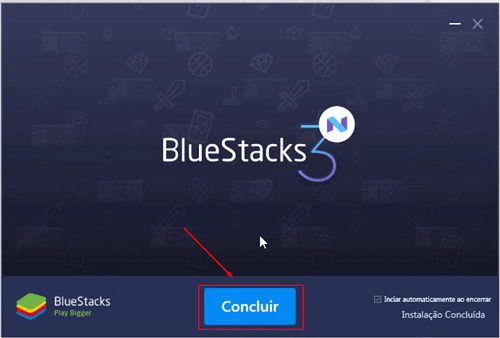
4 – Após a instalação faça o login com a sua conta e o emulador já estará pronto para instalar jogos;
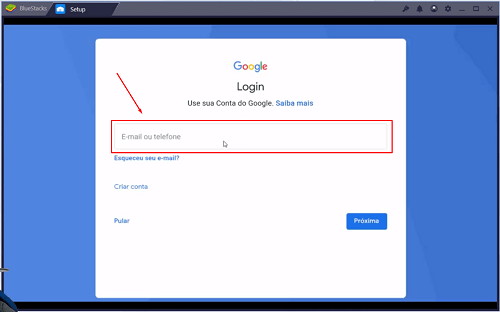
5 – Para fazer a instalação de jogos clique em “Inicio” no lado superior esquerdo;
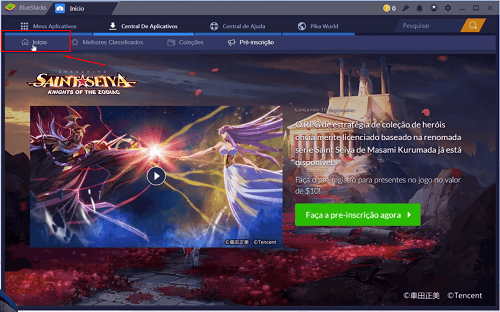
6 – Clique em “Pesquisar” para encontrar o jogo desejado;
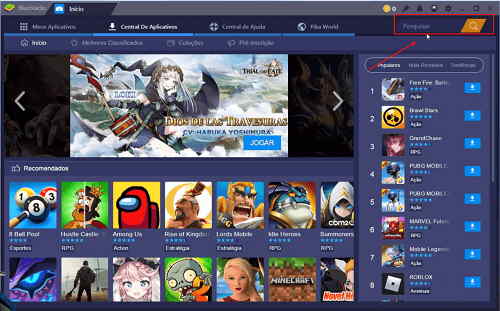
7 – Após encontrar o jogo clique sobre ele e depois clique em “Instalar”;
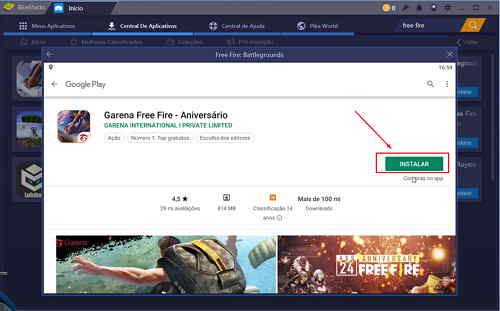
8 – Você poderá encontrar os jogos que você instalou na opção “Meus Aplicativos” no canto superior esquerdo;
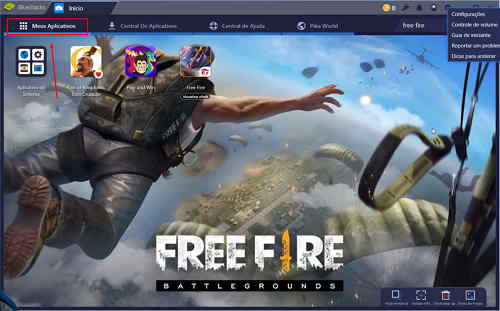
9 – Para melhorar o desempenho dos jogos você pode obter o XPack que aparece debaixo do ícone dos seus jogos;
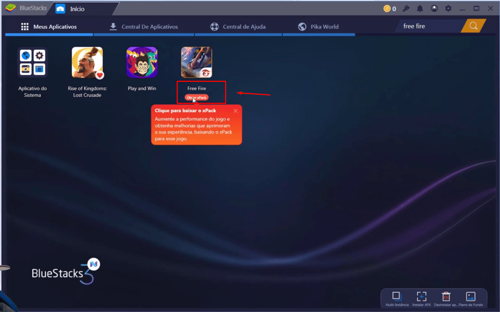
10 – Para fazer as configurações do emulador clique no ícone de engrenagem no lado superior direito e depois clique em configurações;
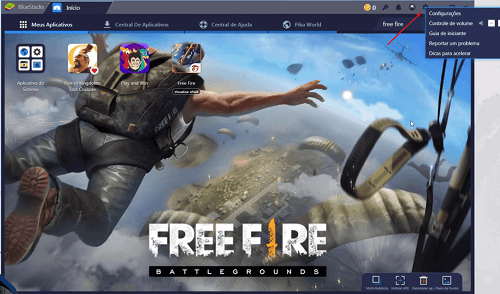
11 – Apos isso ira abrir uma tela para configurar a proporção de tela, escolha a configuração de sua preferência.
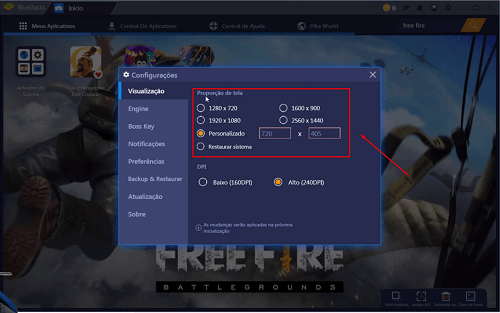
12 – Logo abaixo das configurações de proporção você pode escolher a DPI;
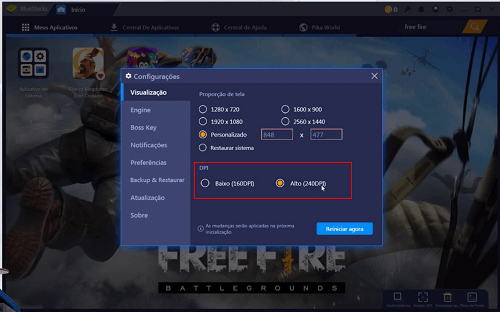
13 – Abaixo da opção “Visualização” você encontra a opção “Engine” com isso você pode escolher gráfico, existem duas opções A “DirectX” a mais recomendada que serve para deixar o jogo mais rápido e a “OpénGL” para usar se caso você tenha problemas gráficos.
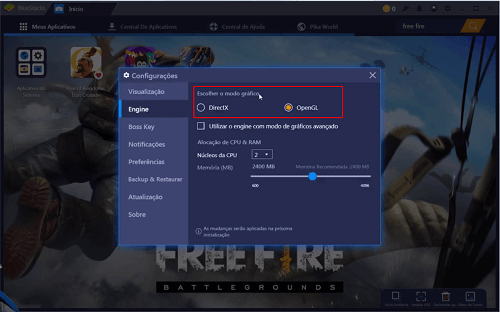
14 – Na opção “Alocação de CPU e Ram” você vai escolher o máximo de núcleos possíveis;
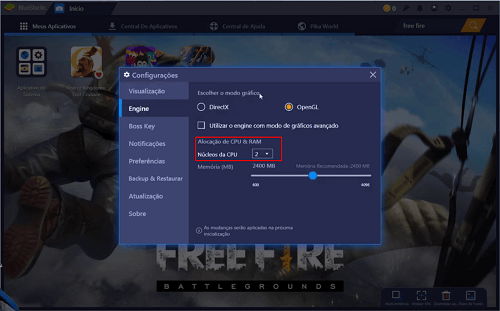
15 – Na opção “Memoria (MB)” defina o valor recomendado;
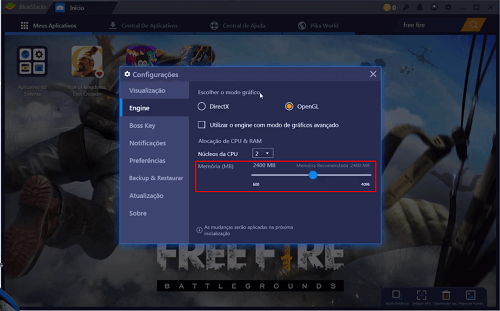
16 – Na opção “Boss Key” você pode configurar alguma tecla para ser usada para minimizar o emulador;
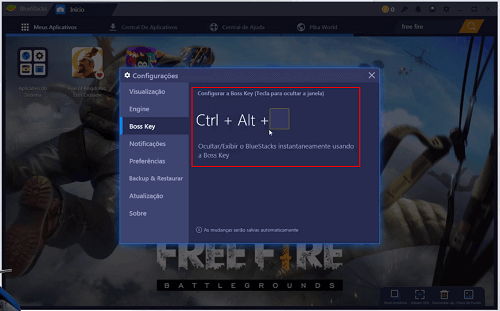
17 – Reinicie o BlueStacks para que as configurações que você fez sejam aplicadas;

18 – Após isso entre no jogo;
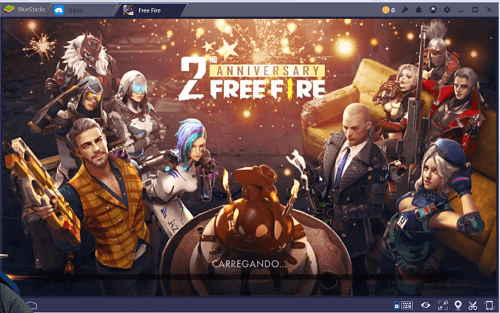
19 – Para configurar os controles clique no ícone de teclado que esta na parte inferior direita;
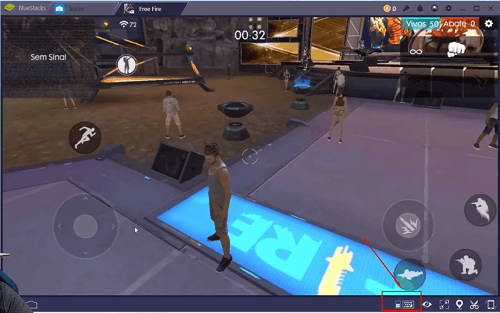
20 – Clique na opção “Limpar” no lado superior direito para definir as teclas de sua preferencia;
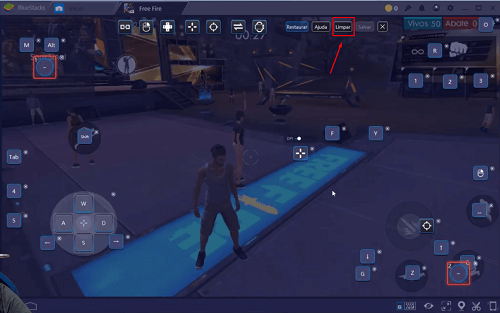
21 – Clique em “Salvar” para definir suas configurações de controle. E pronto, agora você já pode jogar a vontade.
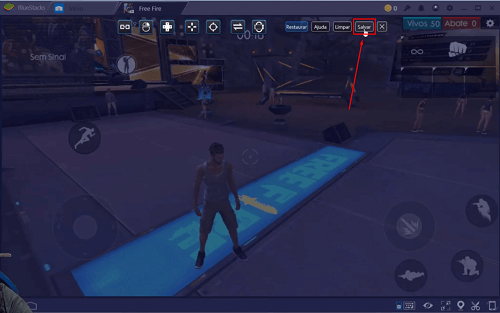
Assista abaixo o vídeo de instalação e configuração do emulador.
…
Espero que você tenha gostado desse artigo, até a próxima leitura no site TTecnologia!





